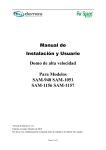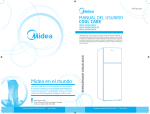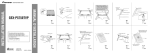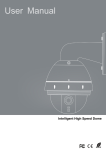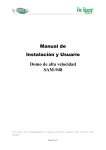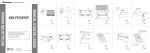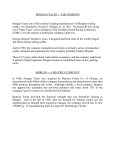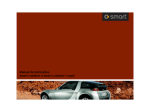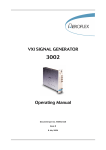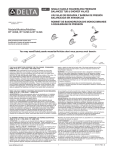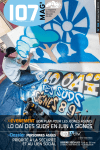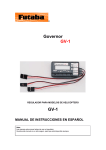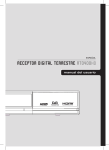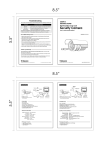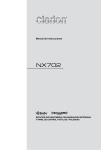Download Manual de Instalación y Usuario Domo de alta
Transcript
Manual de Instalación y Usuario Domo de alta velocidad Con iluminación Infrarroja Para Modelos Exterior SAM-1608 SAM-1609 SAM-1610 SAM-1611 Versión de firmware: 1.0 Edición revisada: Noviembre de 2011 Por favor, lea cuidadosamente el manual antes de instalar y de utilizar este equipo. Página 1 de 39 Precauciones de seguridad CAUTION RISK OF ELECTRIC SHOCK. DO NOT OPEN! Precaución: CAUTION: Para reducir el riesgo de descargas eléctricas, no saque el TO REDUCE THE RISK ELECTRICAL DOT circuito eléctrico de laOFcarcasa, ni dejeSHOCK, cables DO sueltos dentro de ella NO USER SERVICEABLE PARTS INSIDE. OPEN COVERS. REFER SERVICING TO QUALIFIED SERVICE PERSONNEL Este símbolo alerta al usuario de la presencia de importantes instrucciones de mantenimiento y servicio en el manual que acompaña el equipo. Este símbolo alerta al usuario de la presencia de partes desprotegidas con “voltaje peligroso” en el interior del equipo, que pueden producir riesgo de shock eléctrico a las personas. El producto viene identificado con el Modelo y el número de serie, apúntelos en los espacios en blanco, para futuras consultas o reparaciones Modelo:_____________________________________________ Nº Serie:_____________________________________________ Página 2 de 39 INDICE 1. Precauciones ---------------------------------------------------------------------------4 2. Descripción de funcionamiento--------------------------------------------------5 2.1 Decodificador integrado multiprotocolo---------------------------------------------------------------------5 2.2 Integrada velocidad variable PAN/TILT -----------------------------------------------------------5 2.3 Alto grado inteligente --------------------------------------------------------------------------------5 2.4 Funciones de la cámara-------------------------------------------------------------------------------6 2.5 Funciones de luz infrarroja---------------------------------------------------------------------------6 3. Menú de configuración de la cámara----------------------------7 3.1 Funcionamiento básico de los menús---------------------------------------------------------------8 3.2 Configuración del menú----------------------------------------------------------------------------8 4. Configuración de la cámara---------------------------------------- 16 4.1 Conexión del sistema--------------------------------------------------------------------------------17 4.2 Configuración ID de la cámara---------------------------------------------------------------------18 4.3 Configuración de protocolo y baudios------------------------------------------------------------19 4.4 Configuración de la velocidad de transmisión baudios-----------------------------------------19 4.5 Selección de la resistencia final de línea en el terminal de la cámara-------------------------19 5. Instalación del equipo---------------------------------------------------------------20 5.1 Dimensiones de la carcasa y formas de instalación---------------------------------------------20 5.2 Instalación paso a paso------------------------------------------------------------------------------22 5.3 Pasos de instalación para techos interiores------------------------------------------------24 6. Datos técnicos -------------------------------------------------------------------------25 7. Solución de problemas---------------------------------------------------------------29 Apéndice Ⅰ: Protección para rayos y sobretensiones--------------------------------------------30 Ⅱ: Limpieza de la carcasa--------------------------------------------------------------------30 Ⅲ: Conocimientos básicos del Bus RS485---------------------------------------------31 Ⅳ: Sección del cableado en función de la longitud----------------------------------33 V: Conversor del cableado--------------------------------------------------------------------34 8. Garantía Limitada-------------------------------------------------------------------35 Página 3 de 39 I. Precauciones 1. Lea atentamente las instrucciones de seguridad, instalación y funcionamiento antes de manipular este equipo. 2. Este equipo debe alimentarse, con el alimentador suministrado, o de iguales características. Alimentación del equipo a 12Vdc 5A. Temperatura de trabajo 0ºC – 40ºC en modelos interiores, -35ºC - +55ºC para modelos exteriores. Humedad relativa 10 – 75 HR 3. Durante el transcurso del transporte, almacenamiento y instalación, debe evitarse incorrectas operaciones, como el prensado, fuertes vibraciones, caídas, etc.. pueden ocasionar daños en los equipos electrónicos, mecánicos y ópticos del equipo. 4. No intente desmontar la cámara. Con el fin de evitar una descarga eléctrica, no quite los tornillos o carcasa, no hay piezas que el instalador tenga que manipular. 5. Siempre siga todas las normas de seguridad eléctricas cuando este el equipo en funcionamiento. Instale la fuente de alimentación que se proporciona con la unidad. El bus RS-485 y la señal de vídeo debe estar a suficiente distancia con los equipos de alta tensión y cables en el momento de su transmisión. Tome precauciones para evitar que el equipo se deteriore en tormentas eléctricas o sobretensiones, o en zonas de gran potencial inductivo. 6. El producto debe ser instalado y trabajar bajo techo para evitar la lluvia y la humedad. No lo utilice en lugares húmedos. Si es necesaria la instalación al aire libre, debe utilizar la protección de la cubierta cerrada y esta totalmente prohibido el empleo al aire libre de forma independiente. 7. No manipule el equipo en condiciones climatológicas extremas, lluvia, humedad, o con alimentaciones sobrecargadas. 8. No deje que la cámara quede enfocada hacía el sol, o luces brillantes, evite también que quede enfocada durante tiempos prolongados sobre puntos con luces fuertes. 9. No utilizar detergentes agresivos para limpiar el cuerpo de la cámara. Limpie la suciedad con un paño seco. Si es necesario, utilice un detergente suave. 10. Manipule la cámara con cuidado, para evitar golpes, forjeceos o vibraciones que perjudiquen los engranajes o los motores. 11. No instale el equipo en una posición o sitio inestable, el equipo puede caer y provocar lesiones graves a una persona y al mismo equipo. Use solo los soportes recomendados por el fabricante o incorporados en el producto. Utilice las instrucciones del fabricante para la instalación del equipo. 12. Si es necesario, utilice una esponja de limpieza de lentes comerciales para limpiar la lente y la cúpula. Garantía del Producto La garantía del domo es de 3 años La garantía de la cámara es de 1 año Página 4 de 39 II. Descripción del funcionamiento Este equipo es una cámara domo inteligente de alta tecnología, que incorpora opciones de cámara, más claridad, cámara de color, panorámicas de velocidad variable-PAN / TILT , protocolo multifuncional, generador de carácter universal, procesador de la CPU, la memoria de chips en conjunto. Se pueden reducir en gran medida los procesos de instalación y conexión de los componentes en el sistema, gran fiabilidad del sistema y facilita la instalación y el mantenimiento. Por lo tanto, tiene ventajas de estética, y una estructura compacta y de fácil uso. 1. Decodificador integrado multiprotocolo a. Con decodificador integrado y multi-protocolo, que puede integrar 16 tipos de protocolos de comunicación. La tasa de baudios de la comunicación se puede ajustar, es compatible con muchos sistemas normales, de fácil configuración el software del domo, por lo que tiene gran versatilidad b. Telemetría RS485 : direcciones de cámara 1-1023. 2. Velocidad variable integrada PAN/TILT a. Movimiento continuo de 360 º horizontal con ilimitadas posiciones y velocidad ajustable 0.2 - 120 rad/s; Movimiento 0 - 90º vertical con velocidad ajustable 55 rad/s. b. Movimiento estable a baja velocidad sin ruido, fotos sin movimiento. c. 180º flip automático y sin supervisión panorámica con punto ciego, la precisión de ubicación de hasta ±0.1°. 3. Alto grado de inteligencia. a. Hasta 128 posiciones (preset), pueden ser memorizados. b. La cámara puede explorar horizontalmente entre dos puntos y la velocidad de escaneo se puede modificar. Las posiciones de exploración lineal son opcionales y la cámara puede explorar un ángulo de hasta 180 ° entre dos puntos con velocidad ajustable c. 6 series de rondas (patrol) pueden programarse con 16 preset cada ronda; la velocidad y el tiempo de estacionamiento son ajustables. d. La cámara domo puede realizar la ruta programada en 120 segundos a través de la función auto-aprendizaje. e. La superposición de carácteres. La estructura del menú hace que todas las configuraciones y programación de la cámara sea cómoda y fácil. f. Etiqueta de posición de cámara. Puede visualizar en pantalla el ángulo vertical y horizontal de la cámara. g. Proporcional Pan función. La velocidad del domo dependerá de la cantidad de zoom. En la configuración del zoom teleobjetivo, en la panorámica y la inclinación la velocidad será más lenta para una determinada cantidad de zoom, para un mejor manejo con el joystick. Esto hace que la imagen no se mueva demasiado rápido en el monitor cuando hay una gran cantidad de zoom. Esta desaceleración no va a suceder cuando hace un preset, pero sí cuando se producen en el modo turbo un zoom, cuando se selecciona. El pan y la inclinación mínima velocidades son 0,1 grado por segundo a pleno zoom. h. Tiempo de Inatividad: Puede programar una función para iniciar después de un tiempo de estacionamiento del domo en una posición, puede programar preset de 1 al 50, la primera Patrol. La primrea Scan o la primera Pattern i. Integrado Multi-Protocolo. Múltiples protocolos de comunicación, con tasa de baudios seleccionable entre 2400 hasta 19200 bps. j. Acción de Inicialización. Programación de una acción al inicializar la alimentación del domo, por ejemplo una ronda, evita que el domo se pare por un fallo de alimentación. k. Password. Posibilidad de proteger la entrada al menú con contraseña. l. Etiquetas en pantalla. mostrando la ID, Nº Preset posición actual en ángulos del domo. m. Temperatura del domo. Etiqueta mostrando la temperatura interior del domo. n. Entradas y salidas de alarma: Cuatro entradas de alarma, y una salida. Página 5 de 39 o. Función modificar la “ID” del domo por software. Puede modificar la ID del domo dado por los switcher de configuración a través del bus RS485. p. Función Fecha/hora: Puede establecer la fecha y hora actuales. q. Programación Horaria: Puede establecer una programación automática ajustando varias franjas horarias en un mismo día, y realizando varias funciones. 4. Funciones de la cámara a. Descripción de la modalidad de control de enfoque: Se puede elegir entre dos opciones: manual o automática. En el modo manual, el usuario puede ajustar el foco de la cámara manualmente. En pantalla se muestran iconos para guiar al usuario, cuando la cámara esta cerca en pantalla aparece el icono , cuando esta muy cerca aparece el icono , cuando esta lejos aparece el icono . b. Descripción de compensación de la luz de fondo: Cuando el objeto que se enfoca es oscuro y poco claro, el usuario puede abrir la luz de fondo de acuerdo a las necesidades. c. Descripción del Balance de blancos: Cuando la imagen en color esta distorsionada, el usuario puede elegir entre dos modos de balance de blancos. Hay dos opciones: ① Manual WB-MANU ② Modo automático. Modo interior . Modo exterior . Modo contacto . Modo Automático ATW. Modo Manual WB-WAN. Modo automático. d. Descripción del control del zoom: Se puede elegir entre dos opciones: Manual o automático. Cuando esta en modo manual puede acercar “pull near” o alejar “push far” la lente manualmente de acuerdo a sus necesidades. aparece el icono en pantalla . Indicando el nivel de zoom e. Descripción del Shutter electrónico “Electronic Shutter”: Se puede fijar 1/50 sec, después de la inialización cuando la cámara esta con el microinterruptor “switch” conectado “on”. f. Configuración de la imagen: la cámara funciona en virtud del estado OFF condición normal y no aparece el símbolo de efecto de imagen en la pantalla. Cuando "B & W" aparece en la pantalla, significa que la cámara está en blanco y negro. g. AE Mode: Auto exposición. Dependiendo de las condiciones de luz en el área observada para mejorar el factor del iris y el brillo. Puede elegir entre dos opciones Manual o automático. h. Iluminación Cero: Sólo se utiliza cuando la Luz externa es extremadamente baja. Normalmente la cámara trabaja en estado automático. En caso que la luz externa sea baja aproximadamente 0.02 Lux, La cámara puede conmutar automáticamente si tiene activado la opción de iluminación cero. Este Icono se muestra en pantalla. 5. Funciones Iluminación infrarroja Sincronización inteligente de tecnología IR, primera generación. a. La aplicación de la más avanzada tecnología de luz infrarroja. b. Energía de luz infrarroja de conversión eficaz, larga vida, bajo consumo, menos de 5 vatios, y su exclusiva tecnología de mecanismo para asegurar su vida útil de 1000 horas <5%, de uso. Larga vida en comparación con las tradicionales luces infrarrojas c. El uso de su único punto de luz de alta potencia las características pueden ser considerados como fuentes de luz puntuales, desarrolló una luz infrarroja de ángulo variable, con la perspectiva del tamaño de una máquina al mismo tiempo el cambio junto con los cambios para asegurarse de que la luz infrarroja no es ni perdida ni con efecto linterna, el límite máximo el uso de luz infrarroja, para subvertir los tradicionales de larga distancia las necesidades de decenas de vatios de acercamiento masivo. d. La sincronización de la inteligencia y los métodos de auto-reconocimiento, es la primera innovación en todo el mundo, puede identificar automáticamente, Sony, Hitachi, CNB, como una máquina, es el más fácil de los productos. Página 6 de 39 III. Menú de configuración de la cámara. Página 7 de 39 1. Funcionamiento básico de los menús. Abra el menú principal de configuración, a través de la consola “keyboard” con la instrucción adecuada, según con la consola que trabaje, ejemplo “64 + Call”, “95 + Call”. O llamando dos veces seguidas al preset 1, “1 + Call”. Cuando el menú se despliega en pantalla, desplácese por los títulos hacia arriba “TILT UP” o hacia abajo “TILT DOWN”, a través del “joystick”, para entrar en un menú desplace el “joystick” hacia la derecha “PAN RIGHT” y para salir de el hacia la izquierda, “PAN LEFT”. Mantenga el “Joystick” en un título por más de un Segundo, y luego puede desplazar el “joystick” hacia la derecha “PAN RIGHT” para entrar en el submenú. Las configuraciones guardadas permanecerán en una memoria no volátil. A continuación explicaremos con detalle cada menú. 2. Configuración del menu. Menú principal “MAIN MENÚ” Introduzca el password si es solicitado, password por defecto: 111111, y pulse “CLOSE” para entrar, Utilice el PASSWORD: ****** Joystick para introducir el password, hacia arriba CLOSE: EXIT Introduce los números, hacia derecha cambia de dígito. Menú principal “MAIN MENÚ” El menú principal del domo aparece en pantalla Configuración del sistema “SYSTEM SET UP”: Entra MAIN MENU En el submenú de sistema 1. SYSTEM SET UP Configuración de pantalla “DISPLAY SET UP”: Entra 2. DISPLAY SET UP en el submenú de visualización de pantalla. 3. CAMERA SET UP Configuración de cámara “CAMERA SET UP”: Entra en el submenú de cámara. 4. MOTION SET UP Configuración de control “PROGRAM SET UP”: Entra 5. PRIVACY SET UP en el submenú de control de la cámara. 6. ADVANCE SET UP Configuración de la mascara de la cámara “PRIVACY 7. SYSTEM RESET SET UP”: Entra en el submenú de configuración de la 8. EXIT máscara de privacidad de la cámara. Configuración avanzada de la cámara “ADVANCE SET UP”: Entra en el submenú avanzado de cámara. Valores de fábrica “SYSTEM RESET”: vuelve la programación a los valores por defecto de fábrica. Salir “EXIT”: Salir del menú. Configuración de la pantalla “SYSTEM SET UP” SYSTEM INFORMATION: Aparece en pantalla Información de la configuración del domo. AUTO FLIP: Giro vertical automático de la cámara 180°, puede seleccionar entre dos opciones, “ON” o “OFF”. PROP PAN SPD: Hace que el domo sw mueva más despacio con zoom aplicado, opciones de “ON” o “OFF”. LOW POWER: Activa la función de bajo consumo, opciones de “ON” o “OFF”. ALARM SET UP: Accede al submenú de configurar las entrada y salidas de alarma. Página 8 de 39 SYSTEM SET UP 1. SYSTEM INFORMATION ON 2. AUTO FLIP OFF 3. PROP PAN SPD OFF 4. LOW POWER OFF 5. ALARM SET UP 6. RETURN ALARM NO: Seleccionar la entrada de alarma ACTION: Seleccionar la acción en alarma, un Preset del 1 al 50, La Patrol 1 , la Scan 1, la Pattern 1. ALARM SET UP ALARM: Activa o desactiva la 1. ALARM NO 001 entrada de alarma, opciones 2. ACTION 001 “ON” o “OFF”. RETURN: Vuelve al submenú 3. ALARM ON System set up. 4. RETURN RETURN: vuelve al menú principal. Configuración de la pantalla “DISPLAY SET UP” CAMERA ID: Entra en el submenú de etiqueta de cámara en el submenú tiene las siguientes opciones Nombre de la cámara “DISPLAY”: Cuando esta opción esta activada “ON”, la dirección del domo aparece en una etiqueta en pantalla “CAM 001”. Activada por defecto. “POSITION”: Seleccione la posición donde aparecerá la etiqueta: TOP-L, TOP-R, BOTT-R y BOTT-L. RETURN: vuelve al submenú display set up. ANGLE DISPLAY: Entra en el submenú de etiquetas de Posición de cámara. Aparece el submenú Angle display. DISPLAY: Activa o desactiva la etiqueta en pantalla, opciones “ON” o “OFF”. “POSITION”: Seleccione la posición donde aparecerá la etiqueta: TOP-L, TOP-R, BOTT-R y BOTT-L. RETURN: vuelve al submenú display set up. PRESET LABEL: Entra en el submenú de etiquetas de Preset. Aparece el submenú Preset label. DISPLAY: Activa o desactiva la etiqueta en pantalla, opciones “ON” o “OFF”. “POSITION”: Seleccione la posición donde aparecerá la etiqueta: TOP-L, TOP-R, BOTT-R y BOTT-L. RETURN: vuelve al submenú display set up. DOMO LABEL: Entra en el submenú de etiquetas de Preset. Aparece el submenú Domo label. DISPLAY: Activa o desactiva la etiqueta en pantalla, opciones “ON” o “OFF”. “POSITION”: Seleccione la posición donde aparecerá la etiqueta: TOP-L, TOP-R, BOTT-R y BOTT-L. RETURN: vuelve al submenú display set up. RETURN: vuelve al menú principal. Página 9 de 39 SYSTEM INFORMATION CAMERA SN: 000000 CAMERA ID : 001 PROTOCOL : Pelco PD BAUD RATE : 2400 BPS MODEL : S100P VERSION : 0.25 DISPLAY SET UP 1. CAMERA ID 2. ANGLE DISPLAY 3. PRESET LABEL 4. DOME LABEL 5. RETURN CAMERA ID 1. DISPLAY ON 2. POSITION TOP-R 3. RETURN ANGLE DISPLAY 1. DISPLAY ON 2. POSITION TOP-R 3. RETURN PRESET LABEL 1. DISPLAY ON 2. POSITION TOP-R 3. RETURN DOMO LABEL 6. DISPLAY ON 7. POSITION TOP-R 8. RETURN Configuración de la pantalla CAMERA SET UP En este menú configurara opciones de camara si en alguna opción aparece N/A significa que esta opción no esta disponible en la camara instalada. D-ZOOM: Activa o desactiva el zoom digital. Puede CAMERA SET UP Seleccionar entre dos opciones “ON” o “OFF”. 1. D-ZOOM OFF DISPLAY: Activa o desactiva información en pantalla 2. DISPLAY N/A De la cámara, opciones “ON” o “OFF”. 3. FOCUS MODE A AUTO FOCUS MODE: Selecciona la función del iris, opciones 4. ICR AUTO “NON” iris y focus invariable / “A-AUTO” Autoiris / 5. BLC ON “F-AUTO” Autofocus / “AF-AUTO” Auto iri & focus. 6. L-SYNC N/A ICR SHOT: Configuración del filtro día/noche, 7. SLOWSHUTTER ON puede seleccionar entre “AUTO” / “DAY” / “NIGHT”. 8. WB/AE SET UP BACK LIGHT: Activa la compensación de 9. RETURN contraluz. Seleccionar entre dos opciones, “ON” o “OFF”. L-SYNC: Selecciona el sincronismo exterior puede seleccionar entre “ON” o “OFF”. “N/A” para camaras que no disponen de esta opción SLOW SHUTTER: Activa la función de obturador de la cámara, proporciona mayor sensibilidad en áreas poco iluminadas. Puede seleccionar entre dos opciones, “MANU” o “AUTO”. WB/AE SET UP ADVANCE: Entra en el submenú advance 1. AE MODE AUTO AE MODE: seleccione entre “MANU” / “AUTO” / “SHUTTER” Modo shutter sólo seleccionable según modelo a. SHUTTER N/A de camara 2. WB MODE AUTO WB MODE: Seleccione el balance de blancos, opciones a. R GAIN N/A “ATW” / “MANUAL” / “AUTO” / “INDOOR” / b. B GAIN N/A “OUTDOOR” / “ONEPUSH” 3. EXPOCOM ON R GAIN y B GAIN sólo es seleccionable si eligio WB MODE: MANUAL 4. RETURN EXPOCOM: Configura opciones de cámara.Activa o dasactiva el rango dinamico de blancos, seleccione entre EXPOCOMP SETUP ON” o “OFF”, si aparece “N/A” esta opción no es disponible 1. EXPOCOM ON en la cámara montada. 2. AMOUNT 5 AMOUNT: Balance de compensación, valor entre -7 y 7 RETURN: vuelve al submenú cámera set up. 3. RETURN RETURN: vuelve al submenú Principal. Página 10 de 39 Configuración de la pantalla MOTION SETUP PRESET: Entra en el submenú Preset PRESET NO: Selecciona el número de preset. PIC FREEZE: Realiza una fotografia de la imagen, solo para cámaras con esta opción. Puede seleccionar entre dos opciones, “ON” o “OFF”. EDIT LABEL: Entra en el submenú para editar la etiqueta En la figura se encuentra el preset preestablecido es el No.1 con el título “NO TITLE”. Mueva el joystick para desplazarse TILT “LEFT”/”RIGHT” y para modificar títulos TILT “UP”/”DOWN”. Pulse los botones durante un segundo para acelerar la operación. PRESET NO: 01 Pulse “CLOSE” para salir. Máximo 8 caracteres. Del 0-9, LABEL: NO LABEL A-Z, +-, y el espacio, el primer carácter debe ser 0-9 ó A-Z CLOSE: EXIT CLR LABEL: Borra la etiqueta editada, aparece una Pantalla, seleccione “YES” y pulse “CLOSE” para confirmar. RETURN: vuelve al submenú program set up. MOTION SETUP 1. PRESET 2. AUTO SCAN 3. PATROLS 4. PATTERNS 5. SCHEDULE 6. CLEAR 7. EDIT DOME LABEL 8. RETURN PRESET 1. PRESET Nª 01 2. PIC FREEXE OFF 3. EDIT LABEL 4. CLR LABEL 5. RETURN AUTOSCAN: Entra el submenú de autoscan para AUTO SCAN Configurar un barrido entre dos puntos. 1. SCAN NO 001 SCAN NO: Selecciona el número de scan, hasta 3 puede 2. SPEED 001 Ser configurados. SPEED: Selecciona la velocidad del barrido. 3. SET START LIMIT SET START LIMIT: Para establecer un preset de inicio de 4. SET END LIMIT búsqueda automática entre dos puntos, mover la cámara 5. RUN SCAN con el joystick y después pulsar “CLOSE” para salir. 6. CLEAR SCAN SET END LIMIT: Para establecer un preset final de 7. RETURN búsqueda automática entre dos puntos, mover la cámara con el joystick y después pulsar “CLOSE” para salir. RUN SCAN: Comienza el barrido de exploración seleccionado CLEAR SCAN: Borra el barrido de exploración seleccionado. En la pantalla que aparece selecciones “YES” y pulse “CLOSE” para confirmar. RETURN: vuelve al submenú program set up. PATROLS: Entra en el submenú patrol, para PATROLS configurar rondas. 1. PATROL NO 001 PATROL NO: Selecciona el número de patrol, puede Seleccionar entre 1 y 6 rondas 2. EDIT PATROL EDIT PATROL: Entra el submenú para editar la 3. RUN PATROL Ronda seleccionada. Aparece la siguiente pantalla 4. CLEAR PATROL NO: Es el número de orden de movimiento, hasta dieciséis 5. RETURN Preset pueden ser programados en una ronda. POS: Es el número de preset que queremos seleccionar. TM: Es el tiempo que permanecerá en ese preset antes de Desplazarse al siguiente preset. Rellene la tabla según sus necesidades utilizando el joystick, desplazando de derecha A izquierda para pasearse por las posiciones y de arriba abajo para seleccionar un dato. Pulse Close para salir. Y memorizar la ronda en el domo. RUN PATROL: Comienza la ronda seleccionada. Puede para la ronda moviendo el joystick. CLEAR PATROL: Borrar la ronda seleccionada. Mueva Página 11 de 39 El joystick hacia la derecha, aparece una pantalla, seleccione “YES” con el joystick y pulse “CLOSE” para confirmar. ARE YOU SURE? YES NO CLOSE: EXIT RETURN: vuelve al submenú program set up. NO POS TM NO POS TM 01 001 01 02 002 01 03 ---04 ---05 ---06 ---07 ---08 ---09 ---10 ---11 ---12 ---13 ---14 ---15 ---16 ---PATROL: 01 PATTERN: Entra en el submenú pattern, para configurar rondas. Graba una ronda, sin necesidad de grabar preset, tiene un tiempo para ir moviendo el joystick y seleccionar posiciones, puede utilizar pan y tltl, zoom, flip, etc. Duración máxima de grabación 200 segundos, si desea acabar antes la ronda pulse “CLOSE”. PATTERN NO: Selecciona el número de pattern, puede Seleccionar entre 1 y 3 rondas RECORD PATTERN: Inicia la grabación de la ronda RUN PATTERN: Comienza la ronda seleccionada. Puede para joystick CLEAR PATROL: Borrar la ronda seleccionada. RETURN: vuelve al submenú program set up. SHEDULE: Configura programaciones horarias para realizas funciones preprogramadas en la domo, como Patrols, Patterns o Scans. SCH ID: Identifica el Número de programa, entre 1 y 8 ENABLED: Activa/Desactiva el programa REPEAT: Activa/Desactiva la repetición diaria ACTION: Selecciona la acción a realizar. Puede Seleccionar entre Patrol, Scan, Patterns, Preset Del 1 al 32 TIME: Entra en el submenu de Programación horaria START DATE: Selecciona fecha de inicio START TIME: Selecciona hora de inicio END DATE: Selecciona fecha de finalizamiento ENDTIME:Selecciona SHEDULE TIME hora de finalizamiento 1. START DATE 00-00-00 RETURN: vuelve al submenú Shedule. 2. START TIME 00-00-00 CLOSE: EXIT PATTERN 10. PATTERN NO 001 11. RECORD PATTERN 12. RUN PATTERN 13. CLEAR PATTERN 14. RETURN la ronda moviendo el SHEDULE 1. SHD NO 001 2. ENABLE ON 3. REPEAT ON 4. ACTION PATROL 5. TIME 6. REPEAT SET 7. SAVE 8. CLEAR 9. RETURN REPEAT SET SHEDULE DUTY 1. SUNDAY OFF 2. MONDAY OFF 3. END DATE 00-00-00 3. TUESDAY OFF 4. END TIME 00-00-00 4. WENDSDAY OFF 5. RETURN 5. THURSDAY OFF 6. FRIDAY OFF 7. SATURDAY OFF 8. RETURN REPEAT SET: Configura los días de programa. Configura Los días en lo que se realizara el programa. SAVE: Guarda la programación CLEAR: Borra la programación RETURN: vuelve al submenú program set up. Página 12 de 39 CLEAR: Entra en el submenú clear, el cual le permite Borrar todas las etiquetas, scan, patrols, y patterns. CLEAR ALL PRELABEL: Borra todas las etiquetas CLEAR ALL SCAN: Borra todas las scan CLEAR ALL PATROLS: Borra todas las patrols CLEAR ALL PATTERNS: Borra todas las patterns RETURN: vuelve al submenú program set up. CLEAR 1. CLEAR ALL PRELABEL 2. CLEAR ALL SCAN 3. CLEAR ALL PATROLS 4. CLEAR ALL PATTERNS 5. RETURN EDIT DOME LABEL: Edita una etique para identificar el domo, máximo 10 caracteres RETURN: vuelve al menú principal Configuración de la pantalla PRIVACY SET UP Le permite crear máscaras de privacidad, si la cámara tiene esta opción, si no aparecerá la opción no disponible como N/A PRIVACY SETUP MASK PRIVACY: Selecciona el número de máscara 1. PRIVACY MASK 01 Para editar, puede seleccionar entre 1 a 4 máscaras 2. MASK SHADE BLACK MASK SHADE: Selecciona el color de la máscara, 3. DISPLAY ON Opciones “WHITE” / “BLACK” / “BLUE” 4. MASK EDIT DISPLAY: Muestra en pantalla una etiqueta. Puede 5. RETURN Seleccionar entre “ON” y “OFF” PRIVACY: Activa o desactiva la máscara, puede seleccionar entre “ON” y “OFF” MASK EDIT: Entra en la selección del área de la máscara. Para seleccionar la máscara pulse “OPEN”, aparece en pantalla en la parte inferior “MOVE OBJECT TO CENTER” y en la linia de abajo “CLOSE EXIT”, desplace al centro de la pantalla la imagen que quiere privatizar, pulse “CLOSE”. Aparece en pantalla la máscara y WIDE / TELE aumentara y disminuirá el tamaño horizontal de la máscara, FAR / NEAR aumentara y disminuirá el tamaño vertical de la máscara, pulse “CLOSE” para salir. RETURN: vuelve al submenú Principal. ADVANCE SET UP Configuración de la pantalla ADVANCE SET UP HOME SET UP: Entra en el submenú, le permite configurar la actividad del domo. AUTO HOME: Puede seleccionar entre dos opciones “ON” o “OFF”. Cuando está en “ON” la cámara volverá al preset o ronda de inicio si el usuario no realiza ninguna actividad sobre la consola en un tiempo preestablecido. Cuando este en “OFF” la cámara permanecerá en ese preset o ronda hasta nueva orden. Por defecto de fábrica en “ON”. HOME ACTION: Para retornar al preset, ronda o pattern inicial. Por ejemplo, si desea que pasado un tiempo de inactividad el domo comience una ronda seleccione Patrol 1 HOME ACTION: Selecciona la acción que realizara el domo pasado un tiempo de inactividad, o perdida de alimentación, pueden seleccionar preset entre “1” hasta “50”. “PATROL 1” / “PATT 1” / “SCAN” / “RESUME”, Resume significa que el domo realizara la última escena que estaba realizando. PARK TIME: Ajusta el tiempo de inactividad que Página 13 de 39 1. HOME SET UP 2. PASSWORD 3. CAM ID SET UP 4. FAN CONTROL 5. TIME SET 6. AUX CONTROL 7. MORE 8. RETURN HOME SET UP 1. AUTO HOME 2. HOME ACTION 3. PARK TIME 4. POWUP REACT 5. RETURN ON 1 001 ON tendrá el domo antes de volver a la acción seleccionada si en ese periodo de tiempo no es controlado por la consola, Puede seleccionar entre 1 hasta 99 minutos. POWUP REACT: Puede seleccionar entre “ON” o “OFF” en “ON” el domo realizara la escena programada nada más alimentar el domo, función ideal para posibles perdidas de alimentación en la instalación. RETURN: vuelve al submenú Advance set up. PASSWORD: Introduzca el password si es solicitado, password por defecto: 111111, y pulse “OPEN” para entrar PASSWORD: Activa o desactiva el password puede Seleccionar entre “ON” o “OFF” MODIFY KEY: Modifica el password actual. Utilice el Joystick, muévalo hacia la derecha y podrá modificar los datos Mueva el joystick hacia arriba parra seleccionar dato y hacia la derecha para saltar de digito, pulse “CLOSE” para confirmar CONFIRM KEY: Confirma el nuevo password RETURN: vuelve al submenú Advance. PASSWORD CAM ID SET UP: Entra en el submenú para cambiar la Dirección del domo. INPUT S/N: Número de serie del domo. OLD ID: Dirección antigua del domo. NEW ID: Nueva dirección del domo. SAVE & RETURN: Guarda el cambio y vuelve al submenú Advance CANCEL & RETURN: vuelve al submenú advance si Guardar los cambios hechos Página 14 de 39 PASSWORD ON 2. MODIFY KEY 3. CONFIRM KEY ****** 4. RETURN ****** CAM ID SET UP 5. CAMERA S/N: 1 6. INPUT S/N 7. OLD ID: 001 8. NEW ID: 002 9. SAVE & RETURN ------ 10. CANCEL & RETURN FAN CONTROL: Entra en el submenú de control del Ventilador interno del domo. FAN: Activa o desactiva el ventilador, con opción de que Se regule solo, opciones “ON” / “OFF” / “AUTO” OPEN TEMP: Selecciona a que temperatura se activará El ventilador. TEMP DISPLAY: Muestra en pantalla una etiqueta con la Temperatura. Opciones “ON” o “OFF”. TIME SET: Ajusta fecha y hora del reloj interno TIME DISP: Activa/Desativa la etiqueta en pantalla de la Hora. Seleccionar entre “ON” o “OFF” YYMMDD: Ajusta la fecha actual SAVE TIME: Guarda la configuración actual. RETURN: vuelve al submenú Advance Set up. 1. FAN CONTROL 1. FAN ON 2. OPEN TEMP 39 3. TEMP DISPLAY ON 4. RETURN TIME SET 1. DATE FORMAT YYMMDD 2. TIME DISP 3. YYMMDD 4. SAVE TIME 5. RETURN ON 11-11-14 AUX CONTROL: Accede al submenu de opciones WIPER: Activa/Desactiva el limpia de la cámara. Seleccionar entre “ON” o “OFF” WIPER MODE: Selecciona el modo de trabajo del Wiper. Seleccionar entre “ONE, CONT”. DEFFOGER: Activa/Desactiva el calefactor del domo. Seleccionar entre “ON” o “OFF” LIGHTING: Selecciona el modo de trabajo del IR. Seleccionar entre “AUTO, ON” o “OFF” RETURN: vuelve al submenú Advance Setup. AUX CONTROL 1. WIPER 2. WIPER MODE 3. DEFOGGER ON 4. LIGHTING AUTO 5. RETURN MORE ON ONE MORE: Accede al submenu de opciones varias 1. LANGUAGE ENGLISH LANGUAGE: Selecciona el idioma del menú, opciones 2. SET NORTH en inglés o chino 3. SHORTCUT ON SET NORTH POSITION: Ajusta la posición del norte. Después del punto de referencia del norte configurado 4. PAN SPEED 100 correctamente, durante la rotación, la cúpula puede mostrar 5. RETURN la orientación actual, un total de 8 orientaciones se pueden mostrar. Pulse “CLOSE” para confirmar. SHORTCUT: Reinicia alimentación de la cámara. Seleccionar entre “ON” o “OFF” PAN SPEED: Ajusta la velocidad del PAN. Seleccionar entre “70, 80, 90, 100, 160º” RETURN: Vuelve al menú Advance Setup Página 15 de 39 IV. Configuración de la cámara 1. Conexión del sistema 1) Diseño de la estructura del cableado del domo. C Monitor AC90~AC260V Input AC24V OUT Power IN VIDEO OUT V RS-485 Power Adapter Multiplexer Matrix Speed Dome RS-485 Protocol Adapter RS-485 B S W B S W AD Matrix RS-485 RS-485 Code Converter Protocol Adapter RS232 Philips Matrix Figura 1 2) Configuración de los Switch para numerar el domo y darle el protocolo ON S W 2 SW 2 ON SW 1 S W 1 1 2 3 4 5 6 Protocol option 1 2 3 4 5 6 7 8 9 10 Address set dial switch 10 ON 120Ω Terminating resistor in parallel with RS485 bus line 10 OFF 120Ω Terminating resistor not in parallel with RS485 bus line Figura 2.1 Página 16 de 39 2. Configurar el número “ID” de domo. Como se muestra en la Figura 2, SW1 se utiliza para establecer la dirección de la cámara 1 - 1023. La codificación de los interruptores DIP-10 a DIP-1 son equivalentes a un binario de 10 bits digitales. La codificación es en hexadecimal siendo el valor del DIP-10 de 512 mientras DIP-1 tiene el valor 1. El estado "ON" de cada bit significa activado, "OFF" significa desactivado. Siendo el ID del domo la suma de los switchs activados “ON”. El Cuadro siguiente muestra los estados de los interruptores de codificación de algunas direcciones. Estado de los switches para cada dirección Dirección Domo DIP-1 ON OFF ON OFF ON OFF ON OFF ON OFF ON OFF ON OFF ON OFF ON OFF … ON 1 2 3 4 5 6 7 8 9 10 11 12 13 14 15 16 17 18 … 1023 DIP-2 OFF ON ON OFF OFF ON ON OFF OFF ON ON OFF OFF ON ON OFF OFF ON … ON DIP-3 OFF OFF OFF ON ON ON ON OFF OFF OFF OFF ON ON ON ON OFF OFF OFF … ON DIP-4 OFF OFF OFF OFF OFF OFF OFF ON ON ON ON ON ON ON ON OFF OFF OFF … ON DIP-5 OFF OFF OFF OFF OFF OFF OFF OFF OFF OFF OFF OFF OFF OFF OFF ON ON ON … ON DIP-6 OFF OFF OFF OFF OFF OFF OFF OFF OFF OFF OFF OFF OFF OFF OFF OFF OFF OFF … ON DIP-7 OFF OFF OFF OFF OFF OFF OFF OFF OFF OFF OFF OFF OFF OFF OFF OFF OFF OFF … ON DIP-8 OFF OFF OFF OFF OFF OFF OFF OFF OFF OFF OFF OFF OFF OFF OFF OFF OFF OFF … ON DIP-9 OFF OFF OFF OFF OFF OFF OFF OFF OFF OFF OFF OFF OFF OFF OFF OFF OFF OFF … ON DIP-10 OFF OFF OFF OFF OFF OFF OFF OFF OFF OFF OFF OFF OFF OFF OFF OFF OFF OFF … ON Por ejemplo: ON ON 1 2 3 4 5 6 7 8 9 10 ON 1 2 3 4 5 6 7 8 9 10 1 2 3 4 5 6 7 8 9 10 Speed Dome Address=1 Speed Dome Address=2 Speed Dome Address=3 ON ON ON 1 2 3 4 5 6 7 8 9 10 Speed Dome Address=4 1 2 3 4 5 6 7 8 9 10 Speed Dome Address=18 Página 17 de 39 1 2 3 4 5 6 7 8 9 10 Speed Dome Address=1023 3. Configuración del protocolo y de la tasa de baudios por defecto. Como se muestra en la Figura 2, SW2 se utiliza para fijar el protocolo de comunicación y la velocidad en baudios utilizada por la cámara. DIP-4 a DIP-1 de SW2 se utiliza para seleccionar los protocolos, hay 16 protocolos para seleccionar. El cuadro siguiente muestra los estados de los switchs de codificación de los protocolos. Estado de los switchs Protocolos DIP-2 OFF OFF ON OFF ON DIP-3 OFF OFF OFF ON OFF DIP-4 OFF OFF OFF OFF OFF ON ON OFF OFF ON OFF ON OFF ON OFF ON OFF ON OFF ON OFF ON ON OFF OFF ON ON OFF OFF ON ON ON ON ON OFF OFF OFF OFF ON ON ON ON OFF OFF OFF ON ON ON ON ON ON ON ON VIDO B01 / B02 SAMSUNG-1 SANTACHI PELCO-MK PELCO-D PELCO-P/4800 PELCO-P/9600 PANASONIC Longcomity HUNDA600 LILIN VICON MOLYNX KALATEL VCL SAMSUNG-2 ALEC Ultrak DIP-1 ON ON OFF OFF ON Normal Ratio Baudios DIP-5 DIP-6 OFF ON OFF ON OFF ON OFF OFF OFF OFF ON OFF OFF ON OFF ON OFF ON OFF ON OFF ON ON OFF OFF ON ON OFF OFF ON OFF ON OFF ON OFF ON Tabla 2 Nota: Samsung-1 es el antiguo protocolo Samsung. Samsung-2 es el nuevo protocolo Samsung Algunos protocolos y los estados de la codificación de los switchs de protocolo y baudios se muestran de la siguiente manera: ON ON NEON/9600Bps PANASONIC/9600Bps 1 2 3 4 5 6 ON 1 2 3 4 5 6 1 2 3 4 5 6 1 2 3 4 5 6 1 2 3 4 5 6 ON PELCO-D/2400Bps KALATEL/4800Bps 1 2 3 4 5 6 ON ON PELCO-P/4800Bps 1 2 3 4 5 6 ALEC/9600Bps ON ON PELCO-P/9600Bps Ultrak/9600Bps 1 2 3 4 5 6 Página 18 de 39 4. Configuración de la velocidad de transmisión en baudios. Como se muestra en la Figura 2, DIP-6 y DIP-5 de SW2 se utilizan para seleccionar la velocidad en baudios de la comunicación, puede seleccionar entre 4 configuarciones diferentes del ratio de baudios. Si el controlador no estándar adopta baudios, puede ajustar que sea idéntica a la de la máquina principal, según el siguiente cuadro. Configuración RATIO DE BAUDIOS DIP-1 DIP-2 2400 bps 4800 bps 9600 bps 19200 bps 5. DIP-3 DIP-4 Configuración del Ratio de Baudios DIP-5 DIP-6 OFF OFF ON OFF OFF ON ON ON Seleccionar la resistencia de final de línea del bus. En la Figure 2, JP1 selecciona cual será el último domo, el más lejano, switch en ON, resistencia de final de línea de 120 Ω en el bus RS485, en el resto de domos el switch debe estar en OFF. 6. Comandos de funciones rápidos Puede realizar funciones del domo mediante la llamada de Preset o como si programara los Preset, consulte la tabla para conocer las funciones integradas N value N + Preset Nº + CALL number 1 64 65 66 67 68 69 70 71-91 Reservado Reservado Reservado Reservado Reservado Reservado Reservado Reservado Reservado Llamar 2 veces Abre Menu Domo Abre Menú Domo Inicia Patrol 1 Inicia Patrol 2 Inicia Scan 1 Inicia Scan 2 Inicia Barrido 1 Inicia Barrido 2 Reservado Página 19 de 39 V. Instalación del equipo 1. Configuración de la instalación 1) Dimensiones de la carcas Figura 3 2) Forma de instalación a) Instalación en pared, con soporte de pared Figura 4 Página 20 de 39 b) Instalación en techos exteriores, con soporte para techo Figura 5 Página 21 de 39 2. Pasos de la instalación (Instalación en pared como ejemplo) 1) Desembalaje de la caja, saque con cuidado el domo y sus accesorios. 2) Preparación del domo antes de la instalación, configure el protocolo y la tasa de baudios. M4×20 inner hexagon Stainless steel screw Figura 6 3) Instale el soporte en la pared, conecte el equipo antes si es necesario. (vea la Figura 7 y 8) Figura 7 Figura 9 4) Conecte el domo en el soporte, guíese por las marcas. (vea la Figura 10 y 11). Figura 10 Página 22 de 39 Figura 11 5) Gire media vuelta el domo y atornille el soporte al domo (vea la Figura 12). M4×20 inner hexagon Stainless steel screw 6) Conecte los cables de control del domo (vea la Figura 13). Rojo línea + 12v RED LINE(AC24V IN) Negro línea - 12v BLACK LINE(AC24V IN) ORANGE LINE(RS485+) Naranja + RS485 YELLOW LINE(RS485-) Amarillo – RS485 RED CONNECTOR (POWER IN) Conexión AC BLACK Control CONNECTOR RS485 (RS485 CONTROL IN) VIDEOdeOUT Salida video Figura 13 7) Conecte la regleta de conexiones (Figure 14). Realice las conexiones según la figura. Observe la figura14, Cuando el domo identifica una señal de alarma, actúa según la programación, y enviará una imagen al monitor de principal. Fig15 conexión de las entradas de alarma. Entrada de alarma: señal de entrada, contacto seco NA, cualquier otra señal dañará la entrada. Cuando hay multicanales con señal de entrada de alarma, el domo responde una a una, el tiempo para eliminar el estado de alarma es de 2 segundos. Cuando el domo tiene una entrada de alarma, este no responde a preset ni pattern. 1 RED 1: ALARM-1 IN Salida de alarma NO ORANGE 2: ALARM-2 IN Salida de alarma YELLOW 3: ALARM-3 IN NC Salida de alarmaINcomún GREEN 4: ALARM-4 BLACK 5:Entrada ALARMde IN alarma COM Masa (GND) WHITE 6: ALARM OUT COM Entrada de alarma 1 BLUE 7: ALARM NO OUT Entrada alarma PINK 8: ALARMdeNC OUT 2 Figura 14 Página 23 de 39 Entrada de alarma 3 Entrada de alarma 4 Alarm input ALM-1 ALM-2 ALM-3 ALM-4 Alarm output No.1-channel activation, La entrada de alarm alarma was 1 activa el preset 29then No.2-channel activation, La entrada de alarm alarma was 2 activa el preset 30then No.3-channel alarm was activation, La entrada de alarma 3 activa el preset 31then No.4-channel activation, La entrada de alarm alarma was 4 activa el preset 32then 3. NO NC COM GND ALM-1 ALM-2 ALM-3 ALM-4 D3 call call call call No.29 No.30 No.31 No.32 preset preset preset preset Presetting the preset of NO.29、30、31、32, Figura 15 then the alarm could respond. Pasos para la instalación en techos. 1) Instale el soporte para techo base (observe la figura 16). Figura 16 2) Fije la plataforma base en el techo (Figura 16). 3) Fijese en la marca del cuerpo del domo y ajústela con la plataforma, empuje el cuerpo hacía arriba hasta el final y gire en sentido horario hasta oír un clic. (como se muestra en la figura 17) 4) Figura 17 Muestra del sistema instalado. Figura 17 Página 24 de 39 VI. Tabla de datos técnicos Especificaciones del domo Alimentación DC12v 5A Consumo 60W Sincronismo Interna Nº Posiciones (Preset) 128 Nº rondas (Patrol) 6 Pattern 3 (120 seg por Pattern) Entradas y salidas alarma 4 Entradas & 1 Salida Máscara de privacidad 8(sólo en cámaras con esta opción) Zoom-seguimiento El zoom se puede ajustar manualmente. Barrido 360°programable Velocidad Horizontal 0° -- 120°/s Rango del Horizontal 360°continuo Rango vertical 0-- 90° Velocidad vertical 0° -- 55°/s Communicación RS485 Tasa de baudios (Baud rate) 2400/4800/9600/19200 bps Fan / heater Auto (solo exteriores) Humedad relativa 10-75% Temperatura de trabajo Interior:0℃ — +40C Exterior:–35℃ -- +55℃ Especificaciones de luz IR Iluminación IR 3º Generación Longitud de onda 850nm Reconocimiento de Cámara Identificados a si mismos Rango IR 200m Consumo Alimentación 5W Control IR Auto/Menu Control manual Vida útil IR 10000 horas de consumo tolerancia 5% Página 25 de 39 Características de cámara El domo incorpora diferentes cámaras, según modelo para activar funciones especiales de la cámara puede acceder al menú mediante la llamada a la preset 63, para desplazarse por los menús utilice las teclas TELE (ZOOM+) o WIDE (ZOOM-), para modificar un parámetro utilice las teclas FAR (FOCO+) o NEAR (FOCO-). Advertencia si usted monta una cámara distinta a la de fábrica o utiliza una consola no recomendada puede ser que usted no disponga de esta función. Modelo de Cámara para SAM-1608 Cámara Sony FCB-EX995EP Señal de video Pal Total / Pixels efectivos 440k CCD ¼ Super HAD CCD II Lente x28 Zoom (F1.35(W), F3.7(T) f=3.5~98mm) Distance varifocal WIDE(0.01m),TELE(1.5m) Syncronizacion de cámara Internal Frequencía de escaneo (H) 15.734KHz Frequencía de escaneo (V) 59.94 Hz Relación señal/Ruido Más de 50dB (AGC Off) Minima Illuminacion Color Mode : 0.003(0.6) Lux (Sens-up OFF) B/W Mode : 0.0001(0.1) Lux (Sens-up OFF) Horizontal Resolutión 550 TV Linias Salida de video Video compuesto (1Vp-p 75Ω) Opciones de cámara Zoom / Focus DC Control (PTZ) Función Máscara de privacidad Si Captura de imagen 1 Image Rotation, Flip, Mirror Velocidad Zoom Slow / Middle / Quick Zoom / Foco Preset 128 Position Set / Move (Store with Internal EEPROM) Camera ID Off, 0-255 (Total 256) Modos de enfoque Auto / Manual Balance de blancos Auto/Indoor/Outdoor/Manual Dia & Noche Day / Night / Auto Detección de Movimiento No Shutter Electrónico 1/15~ 1/30.000 Modo Flickerless Si Control de Iris DC IRIS Control AGC Off/Low/Medium /High Sensibilidad Electronica Off/Auto ( x2, x3, x4,..., x128) Wide Dynamic Range (BLC) No Temperatura trabajo. / Humedad -10 °C ~ 50 °C / 0%RH ~ 80%RH(sin condensación) Temperatura almacenaje. / Humedad -20 °C ~ 60 °C / 0%RH ~ 85%RH(sin condensación) Alimentación DC 12V± 20% Consumo Max 3.6W Dimensiones (WxHxD) 50 x 57.5 x 89.8mm Peso 238g Página 26 de 39 Modelo de Cámara para SAM-1610 SAM-1611 Cámara LG Modelo LC703N-B – LG 62 Cámara LG Modelo LC903N-B – LG 63 Señal de video Pal Total / Pixels efectivos 410K / 380K CCD 4.5mm(1/4 Tipo) EX-View CCD Lente LC703N-B LC903N-B x27 Zoom (F1.5(W), F3.6(T) f=3.25~88mm) x37 Zoom, F1.5(W), F4.1(T), f=3.5mm~129mm Distance varifocal WIDE(0.01m),TELE(1.0m) Syncronizacion de cámara Internal Frequencyia de escaneo (H) 15.734KHz Frequencyia de escaneo (V) 59.94 Hz Relación señal/Ruido Más de 50dB (AGC Off) Minima Illuminacion Color Mode : 0.003(0.6) Lux (Sens-up OFF) B/W Mode : 0.0001(0.1) Lux (Sens-up OFF) Horizontal Resolutión 540 TV Linias Salida de video Video compuesto (1Vp-p 75Ω) Opciones de cámara Zoom / Focus DC Control (PTZ) Function Máscara de privacidad 8 Zonas Captura de imagen 1 Field Image Freezer, Image Rotation, Flip, Mirror Velocidad Zoom Slow / Middle / Quick Zoom / Foco Preset 128 Position Set / Move (Store with Internal EEPROM) Camera ID Off, 0-255 (Total 256) Modos de enfoque Push Auto / Auto / Manual Balance de blancos Auto/ATW/ONE PUSH/Manual(1,800°k~10,500°k) Dia & Noche Day / Night / Auto / EXT Detección de Movimiento On/Off (Nivel sensibilidad :0-150[16 steps (pasos)]) Shutter Electronico 1/60 ~ 1/90,000 Modo Flickerless Manual On / Off Control de Iris DC IRIS Control AGC Off/Low/Medium /High Sensibilidad Electronica Off/Auto ( x2, x3, x4,..., x128) Wide Dynamic Range (BLC) Off / WDR / BLC / HSBC Temperatura trabajo. / Humedad -10 °C ~ 50 °C / 0%RH ~ 80%RH(sin condensación) Temperatura almacenaje. / Humedad -20 °C ~ 60 °C / 0%RH ~ 85%RH(sin condensación) Alimentación DC 12V± 20% Consumo Max 3.6W Dimensiones (WxHxD) 64 x 78.6 x 118.2mm Peso 520g Página 27 de 39 Modelo de Cámara para SAM-1609 Cámara FCB-EX1020P Señal de video Pal Total / Pixels efectivos 470K / 440K CCD ¼” Type Exview HAD CCD Lente X36 Zoom (f=3,4mm 122,4mm f1 1.6 (W) – F4,5 (T)) Distance varifocal WIDE(320mm),TELE(1.5000mm) Syncronizacion de cámara Interno/Externo Frequencyia de escaneo (H) 15625 KHz Frequencyia de escaneo (V) 50 Hz Relación señal/Ruido Más de 50dB (AGC Off) Minima Illuminacion Day 1.4 lx (F1.6, 50 IRE) Horizontal Resolutión 550 TV Linias Salida de video Video compuesto (1Vp-p 75Ω) Opciones de cámara Zoom / Focus DC Control (PTZ) Function Máscara de privacidad Si Captura de imagen 1 Image Rotation, Flip, Mirror Velocidad Zoom Slow / Middle / Quick Zoom / Foco Preset 128 Position Set / Move (Store with Internal EEPROM) Camera ID Off, 0-255 (Total 256) Modos de enfoque Auto / Manual Balance de blancos Auto/Indoor/Outdoor/Manual Dia & Noche Day / Night / Auto Detección de Movimiento No Shutter Electronico 1/15~ 1/30.000 Modo Flickerless Si Control de Iris DC IRIS Control AGC Off/Low/Medium /High Sensibilidad Electronica Off/Auto ( x2, x3, x4,..., x128) Wide Dynamic Range (BLC) No Temperatura trabajo. / Humedad -5 °C ~ 60 °C / 0%RH ~ 80%RH(sin condensación) Temperatura almacenaje. / Humedad -20 °C ~ 60 °C / 0%RH ~ 85%RH(sin condensación) Alimentación DC 6-12V± 10% Consumo Max 5,1 w / 500 mA Dimensiones (WxHxD) 50 x 57,5 x 87,9mm Peso 230g Advertencia: Características y especificaciones de cámara están sujetas a cambios sin previo aviso por el fabricante. El fabricante se reserva el derecho de modificar el modelo de cámara por exigencias del mercado por otro modelo que incorpore las mismas características sin previo aviso Página 28 de 39 VII. Solucionar problemas Problema Posibles causas Soluciones Revise las conexiones de alimentación Fallo de alimentación No funciona al conectar alimentación Imagenes con interferencias Fallo de imagen No puede controlar el domo Interferencias en la imagen Domo fuera de control Falla Luz Infrarroja Mala conexión alimentación de la Revise conexiones Transformador estropeado Sustituyalo Fallo mecánico Revise instalación Cámara vibra al moverse Revise instalación Alimentación insuficiente Revise alimentaciones Falla señal de video Revise señales Fallo conexión de video Revise conexiones Cámara estropeada Sustituya cámara Mala conexión RS485 Revise conexión RS485 ID domo equivocado Revise ID domo y consola Protocolo equivocado Revise protocolo domo y consola Mala conexión de video Revise conexiónes de video Alimentación insuficiente Revise alimentaciones Error de autochequeo Reinicie con Switch ON Mala conexión del control Revise conexión Distancia de demasiado larga Reinicie con Switch conexionado Configuración Manual/Auto Revise la programación Foco infrarrojo defectuoso Consulte Servicio Técnico Página 29 de 39 Apéndice I: Protección contra rayos Para prevenir daños causados por un rayo por debajo de los 1500 W de impulsos, o sobretensiones, es necesario cumplir con las siguientes precauciones para garantizar la seguridad eléctrica sobre este equipo: Mantenga los cables del bus de comunicación separados de los eléctricos. Entierre la piqueta de masa lo mas profunda que pueda. Instalación vista, protegida con tubo de hierro y con toma de tierra incluida. En lugares de fuertes tormentas, o con tendidos de alta tensión, es recomendable instalar la protección de rayos. El sistema debe tener conexión a tierra. La conexión a tierra debe cumplir los requisitos de seguridad eléctrica y en cortocircuito con la red de alta tensión de electricidad. Cuando el sistema se instala por separado, la resistencia de toma de tierra debe ser ≤ 4 Ω y la sección de conductor debe ser ≤ 25 mm2 (Figura 36). Para rayos Instale el domo Dentro del un ángulo de 45º respecto a la punta del pararrayos Toma de tierra < 4 ohmios Tubo de acero Figura 36 Apéndice Ⅱ: Limpieza de la carcasa Para una buena imagen, es imprescindible mantener limpia la carcasa. Tenga cuidado al limpiarlo. Sujete la cúpula de abajo sólo para evitar el contacto directo. El ácido, sudor, marca las huellas dactilares y corroe el revestimiento de la cubierta y provocara imágenes defectuosas. Utilice un trapo limpio y seco. No utilice productos químicos abrasivos. Página 30 de 39 Apéndice Ⅲ: Bus RS485 1. Características de Bus RS485 Especificaciones RS485, RS485 dos cables de transmisión con una impedancia 120Ω. 2. Distancia máxima del cableado de Bus RS485 Si selecciona un cable de par trenzado (0.56 mm), la máxima longitud del cable será: Baudios Distancia maxima de transmisión 2400 Bps 1800m 4800 Bps 1200m 9600Bps 800m Si el usuario selecciona cables delgados, o se instala el domo en un entorno con fuertes interferencias electromagnéticas, o muchos equipos se conecta al bus RS485, reduzca la distancia de transmisión, o doble la sección del cable. Para aumentar al máximo la calidad de transmisión. 3. Conexión de la resistencia de Bus Las normas de RS485 requieren una conexión tipo paralelo en margarita entre los equipos. Debe haber resistencias de fin de línea de 120 Ω en ambos extremos de la conexión (Figura 37 y 38). . . . . . 120Ω 1# 2# 3# 4# 120Ω 32# Figure 37 A+ . . . . . BD A+ B. . . . . 120Ω M ai n controller Consola 1# 2# 3# 120Ω 31# Figure 38ºº La resistencia de fin de línea está dispuesto en el Protocolo de PCB. Hay dos tipos de conexión. Consulte el Protocolo de PCB establecimiento de puentes de forma (consulte la Figura 2). 1) Observe en el dibujo una conexión por defecto, el jumper de fin de línea del domo 1, 2 y 3 no esta conectado. 2) Conecte el jumper en el domo final y en la consola. Página 31 de 39 4. Problemas de conexión En algunas circunstancias el instalador hace una conexión en paralelo en estrella. Las resistencias de fin de línea deben estar conectadas a los dos equipos que más lejos están, como el equipo # 1 y # 15 en la figura 39. Esta configuración no es aceptada por las normas RS485, pueden surgir problemas de reflexión, cuando las longitudes del cableado son grandes. La fiabilidad de las señales de control disminuye, y produce problemas con el domo, este no responde a las ordenes de la consola,(Figura 39). Consola Figure 39 En tales circunstancias, la fábrica recomienda el uso del distribuidor DR-HB16 RS485. El distribuidor puede cambiar la configuración de la conexión en paralelo, la modalidad de conexión se establece en las normas del bus RS485. La nueva conexión alcanza una fiable transmisión de datos (Figura 40). Figura 40 Página 32 de 39 Apéndice Ⅳ: Sección del cableado en función de la longitud del cableado Diametro del cable (mm) Distancia(m) 0.8000 1.000 1.250 2.000 10 283(86) 451(137) 716(218) 1811(551) 20 141(42) 225(68) 358(109) 905(275) 30 94(28) 150(45) 238(72) 603(183) 40 70(21) 112(34) 179(54) 452(137) 50 56(17) 90(27) 143(43) 362(110) 60 47(14) 75(22) 119(36) 301(91) 70 40(12) 64(19) 102(31) 258(78) 80 35(10) 56(17) 89(27) 226(68) 90 31(9) 50(15) 79(24) 201(61) 100 28(8) 45(13) 71(21) 181(55) 110 25(7) 41(12) 65(19) 164(49) 120 23(7) 37(11) 59(17) 150(45) 130 21(6) 34(10) 55(16) 139(42) 140 20(6) 32(9) 51(15) 129(39) 150 18(5) 30(9) 47(14) 120(36) 160 17(5) 28(8) 44(13) 113(34) 170 16(4) 26(7) 42(12) 106(32) 180 15(4) 25(7) 39(11) 100(30) 190 14(4) 23(7) 37(11) 95(28) 200 14(4) 22(6) 35(10) 90(27) Power [VA] Página 33 de 39 Apendices Ⅴ : Conversión del cableado Diametro cable (mm) AWG (Aproximadamente) SWG (Aproximadamente) Sección cable (mm2) 0.050 43 47 0.00196 0.060 42 46 0.00283 0.070 41 45 0.00385 0.080 40 44 0.00503 0.090 39 43 0.00636 0.100 38 42 0.00785 0.110 37 41 0.00950 0.130 36 39 0.01327 0.140 35 0.160 34 0.180 33 0.200 32 0.230 31 0.250 30 33 0.04909 0.290 29 31 0.06605 0.330 28 30 0.08553 0.350 27 29 0.09621 0.400 26 28 0.1237 0.450 25 0.560 24 24 0.2463 0.600 23 23 0.2827 0.710 22 22 0.3958 0.750 21 0.800 20 21 0.5027 0.900 19 20 0.6362 1.000 18 19 0.7854 1.250 16 18 1.2266 1.500 15 2.000 12 0.01539 37 0.02011 0.02545 35 0.03142 0.04115 0.1602 0.4417 1.7665 14 Página 34 de 39 3.1420 VIII Garantía Límitada 1、Garantía Limitada El domo motorizado tiene un período de Garantía, de cualquier componente electrónico o mecánico, que será reparado, o reemplazado en Garantía por cualquier defecto de fabricación. El período de Garantía de cualquier reparación será de 90 días después de devolver el equipo al cliente. Los componentes rotos o averiados por motivos ajenos a defectos de fabricación, como golpes, sobretensiones, polvo en el mecanismo, están Fuera de Garantía, y se repararan con cargo al cliente. El Fabricante no asume ninguna responsabilidad sobre los daños y perjuicios causados por el mal uso del producto, por el uso de productos especiales abrasivos para limpieza. El fabricante no asumirá ninguna responsabilidad por daños repentinos o continuados, provocados por cualquier otra razón. Cualquier defecto de fabricación será reparado en Garantía 2、Reparaciones a fabricante El envío de material para su reparación en garantía es a cargo del cliente. Deberá solicitar RMA especificando Modelo y Número de serie. Aportar factura de compra Especificar la avería detectada por el cliente El proveedor o fabricante sólo se compromete a realizar la reparación especificada en el RMA 3、Devoluciones Para devoluciones o reparaciones de material, por favor póngase en contacto con el distribuidor para obtener RMA (Nº de reparación), A continuación, organice el envío de material a su cargo. Todos los equipos devueltos deben marcar claramente RMA. Los enviados para devolución deben estar en perfecto estado y con su embalaje y accesorios originales. Modelo y Características están sujetas a cambios por el fabricante sin previo aviso. Página 35 de 39 Guía rápida de comandos para programar el domo. Consolas SAM-476, SAM-493, SAM-805. CTD-80 Entrar en programación CALL + 64 + Enter Salir de Programación 1. Ir al Submenú EXIT, mover el joystick hacia la derecha. Grabar un preset (posición) 1. Mover el domo a la posición que queremos memorizar. 2. PRESET + Nº Preset + Enter Ir a un preset (posición) 1. CALL + Nº Preset + Enter Grabar una patrol (ronda) 1. Entrar en el Submenú PROGRAM SETTING 2. Entrar en el Submenú PATROLS 3. Seleccionar una Patrol en PATROL NO, con el joystick 4. Entrar en el Submenú EDIT PATROL a. POS, es el número de preset memorizado. b. TM. El tiempo que estará estacionado el domo en ese preset. 5. Para salir del Submenú Pulse CLOSE Nº SEQ (Nº Ronda) NO Pos Preset 01 03 05 07 09 11 13 15 TM tiempo NO 02 04 06 08 10 12 14 16 Pos Preset TM tiempo Iniciar una patrol (ronda) 1. SHOT + Nº RONDA + ENTER Entrar en el menú de la Cámara a. CALL + 63 + ENTER b. Desplazarse por los menús pulsar teclas TELE o WIDE c. Cambiar un parámetro FAR o NEAR Página 36 de 39 Guía rápida de comandos para programar el domo. Consolas SAM-872, SAM-878 Entrar en programación 95 + Preset Salir de Programación 1. Ir al Submenú EXIT, mover el joystick hacia la derecha. Grabar un preset (posición) 1. Mover el domo a la posición que queremos memorizar. 2. PRESET + Nº Preset + Enter Ir a un preset (posición) 1. Nº Preset + Preset Grabar una patrol (ronda) 1. Entrar en el Submenú PROGRAM SETTING 2. Entrar en el Submenú PATROLS 3. Seleccionar una Patrol en PATROL NO, con el joystick 4. Entrar en el Submenú EDIT PATROL a. POS, es el número de preset memorizado. b. TM. El tiempo que estará estacionado el domo en ese preset. 5. Para salir del Submenú Pulse CLOSE Nº SEQ (Nº Ronda) NO Pos Preset 01 03 05 07 09 11 13 15 TM tiempo NO 02 04 06 08 10 12 14 16 Pos Preset Iniciar una patrol (ronda) 1. Nº RONDA + SHOT Página 37 de 39 TM tiempo Guía rápida de comandos para programar el domo. Consolas SAM-515, SAM-806, SAM-807, SAM-1296, SAM-1297, SAM-1298 Entrar en programación 64 + CALL Salir de Programación 1. Ir al Submenú EXIT, mover el joystick hacia la derecha. Grabar un preset (posición) 1. Mover el domo a la posición que queremos memorizar. 2. PRESET + Nº Preset Ir a un preset (posición) 1. Nº Preset + Call Grabar una patrol (ronda) 1. Entrar en el Submenú PROGRAM SETTING 2. Entrar en el Submenú PATROLS 3. Seleccionar una Patrol en PATROL NO, con el joystick 4. Entrar en el Submenú EDIT PATROL c. POS, es el número de preset memorizado. d. TM. El tiempo que estará estacionado el domo en ese preset. 5. Para salir del Submenú Pulse CLOSE Nº SEQ (Nº Ronda) NO Pos Preset 01 03 05 07 09 11 13 15 TM tiempo NO 02 04 06 08 10 12 14 16 Pos Preset TM tiempo Iniciar una patrol (ronda) 2. Nº RONDA + SHOT Entrar en el menú de la Cámara a. 63 + CALL b. Desplazarse por los menús pulsar teclas TELE o WIDE c. Cambiar un parámetro FAR o NEAR Página 38 de 39 Página 39 de 39